CAD中的图纸布局和打印设置技巧
建筑设计cad中布局的详细设置及应用
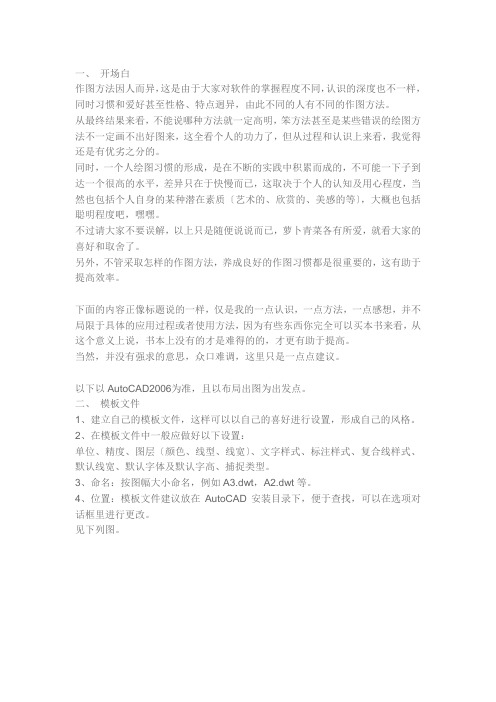
一、开场白作图方法因人而异,这是由于大家对软件的掌握程度不同,认识的深度也不一样,同时习惯和爱好甚至性格、特点迥异,由此不同的人有不同的作图方法。
从最终结果来看,不能说哪种方法就一定高明,笨方法甚至是某些错误的绘图方法不一定画不出好图来,这全看个人的功力了,但从过程和认识上来看,我觉得还是有优劣之分的。
同时,一个人绘图习惯的形成,是在不断的实践中积累而成的,不可能一下子到达一个很高的水平,差异只在于快慢而已,这取决于个人的认知及用心程度,当然也包括个人自身的某种潜在素质〔艺术的、欣赏的、美感的等〕,大概也包括聪明程度吧,嘿嘿。
不过请大家不要误解,以上只是随便说说而已,萝卜青菜各有所爱,就看大家的喜好和取舍了。
另外,不管采取怎样的作图方法,养成良好的作图习惯都是很重要的,这有助于提高效率。
下面的内容正像标题说的一样,仅是我的一点认识,一点方法,一点感想,并不局限于具体的应用过程或者使用方法,因为有些东西你完全可以买本书来看,从这个意义上说,书本上没有的才是难得的的,才更有助于提高。
当然,并没有强求的意思,众口难调,这里只是一点点建议。
以下以AutoCAD2006为准,且以布局出图为出发点。
二、模板文件1、建立自己的模板文件,这样可以以自己的喜好进行设置,形成自己的风格。
2、在模板文件中一般应做好以下设置:单位、精度、图层〔颜色、线型、线宽〕、文字样式、标注样式、复合线样式、默认线宽、默认字体及默认字高、捕捉类型。
3、命名:按图幅大小命名,例如A3.dwt,A2.dwt等。
4、位置:模板文件建议放在AutoCAD安装目录下,便于查找,可以在选项对话框里进行更改。
见下列图。
注:有的人不使用模板文件,要作图就在原来的图上拷一个图框,也就是利用原来画过的老图,这种情况一般是使用模型空间出图,因为不需要精确对位,随便放就行了,而在布局〔图纸空间〕时那么需考虑与图纸的匹配,当然,有的人在布局里也是放置很多张图纸,没什么好说的,看个人喜欢了。
CAD布局使用图文教程
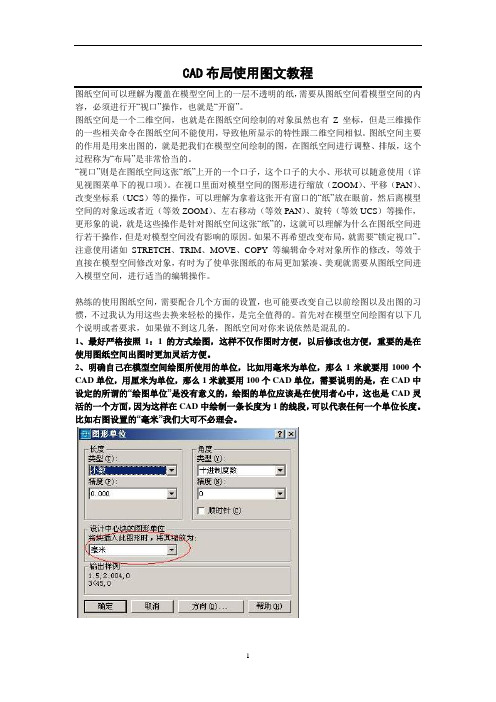
CAD布局使用图文教程图纸空间可以理解为覆盖在模型空间上的一层不透明的纸,需要从图纸空间看模型空间的内容,必须进行开“视口”操作,也就是“开窗”。
图纸空间是一个二维空间,也就是在图纸空间绘制的对象虽然也有Z坐标,但是三维操作的一些相关命令在图纸空间不能使用,导致他所显示的特性跟二维空间相似。
图纸空间主要的作用是用来出图的,就是把我们在模型空间绘制的图,在图纸空间进行调整、排版,这个过程称为“布局”是非常恰当的。
“视口”则是在图纸空间这张“纸”上开的一个口子,这个口子的大小、形状可以随意使用(详见视图菜单下的视口项)。
在视口里面对模型空间的图形进行缩放(ZOOM)、平移(PAN)、改变坐标系(UCS)等的操作,可以理解为拿着这张开有窗口的“纸”放在眼前,然后离模型空间的对象远或者近(等效ZOOM)、左右移动(等效PAN)、旋转(等效UCS)等操作,更形象的说,就是这些操作是针对图纸空间这张“纸”的,这就可以理解为什么在图纸空间进行若干操作,但是对模型空间没有影响的原因。
如果不再希望改变布局,就需要“锁定视口”。
注意使用诸如STRETCH、TRIM、MOVE、COPY等编辑命令对对象所作的修改,等效于直接在模型空间修改对象,有时为了使单张图纸的布局更加紧凑、美观就需要从图纸空间进入模型空间,进行适当的编辑操作。
熟练的使用图纸空间,需要配合几个方面的设置,也可能要改变自己以前绘图以及出图的习惯,不过我认为用这些去换来轻松的操作,是完全值得的。
首先对在模型空间绘图有以下几个说明或者要求,如果做不到这几条,图纸空间对你来说依然是混乱的。
1、最好严格按照1:1的方式绘图,这样不仅作图时方便,以后修改也方便,重要的是在使用图纸空间出图时更加灵活方便。
2、明确自己在模型空间绘图所使用的单位,比如用毫米为单位,那么1米就要用1000个CAD单位,用厘米为单位,那么1米就要用100个CAD单位,需要说明的是,在CAD中设定的所谓的“绘图单位”是没有意义的,绘图的单位应该是在使用者心中,这也是CAD灵活的一个方面,因为这样在CAD中绘制一条长度为1的线段,可以代表任何一个单位长度。
CAD中布局的用法

CAD中布局的用法此贴部分可在完成后面详细操作以后再回头认真读一遍,以便加深理解。
图纸空间可以理解为覆盖在模型空间上的一层不透明的纸,需要从图纸空间看模型空间的内容,必须进行开“视口”操作,也就是“开窗”。
图纸空间是一个二维空间,也就是在图纸空间绘制的对象虽然也有Z坐标,但是三维操作的一些相关命令在图纸空间不能使用,导致他所显示的特性跟二维空间相似。
图纸空间主要的作用是用来出图的,就是把我们在模型空间绘制的图,在图纸空间进行调整、排版,这个过程称为“布局”是非常恰当的。
“视口”则是在图纸空间这张“纸”上开的一个口子,这个口子的大小、形状可以随意使用(详见视图菜单下的视口项)。
在视口里面对模型空间的图形进行缩放(ZOOM)、平移(PAN)、改变坐标系(UCS)等的操作,可以理解为拿着这张开有窗口的“纸”放在眼前,然后离模型空间的对象远或者近(等效ZOOM)、左右移动(等效PAN)、旋转(等效UCS)等操作,更形象的说,就是这些操作是针对图纸空间这张“纸”的,这就可以理解为什么在图纸空间进行若干操作,但是对模型空间没有影响的原因。
如果不再希望改变布局,就需要“锁定视口”。
注意使用诸如STRETCH、TRIM、MOVE、COPY等编辑命令对对象所作的修改,等效于直接在模型空间修改对象,有时为了使单张图纸的布局更加紧凑、美观就需要从图纸空间进入模型空间,进行适当的编辑操作。
熟练的使用图纸空间,需要配合几个方面的设置,也可能要改变自己以前绘图以及出图的习惯,不过我认为用这些去换来轻松的操作,是完全值得的。
首先对在模型空间绘图有以下几个说明或者要求,如果做不到这几条,图纸空间对你来说依然是混乱的。
1、最好严格按照1:1的方式绘图,这样不仅作图时方便,以后修改也方便,重要的是在使用图纸空间出图时更加灵活方便。
2、明确自己在模型空间绘图所使用的单位,比如用毫米为单位,那么1米就要用1000个CAD单位,用厘米为单位,那么1米就要用100个CAD单位,需要说明的是,在CAD中设定的所谓的“绘图单位”是没有意义的,绘图的单位应该是在使用者心中,这也是CAD灵活的一个方面,因为这样在CAD中绘制一条长度为1的线段,可以代表任何一个单位长度。
CAD中怎么打印多页CAD图纸

CAD中怎么打印多页CAD图纸
在日常的CAD绘图中,建筑设计师们在使用CAD编辑器绘制完CAD图纸后,都是需要对CAD图纸再一次的进行反复的查看修改的,但是如果你要把编辑的图纸交给你的老板进行查看,但是你的老板没有CAD 编辑器的话就查看不了,那要怎么办了。
那就需要我们进CAD图纸打印出来,CAD中怎么打印多页CAD图纸?小伙伴们都知道吗。
下面我们就来看看具体的操作步骤吧。
第一步:首先,打开电脑,看一下有电脑上有没有安装CAD编辑器。
如果没有在电脑中打开一个浏览器,搜索框中搜索迅捷CAD编辑器,接着点击进入官网,点击下载安装最新版本的CAD编辑器。
第二步:接下来双击鼠标左键将CAD编辑器进行打开进入到操作界面中,之后在点击该软件上方最左侧菜单栏中的“文件”,在文件的下
拉栏中再点击“打开”选项,在弹出的对话框中打开需要进行编辑的CAD图纸文件即可。
第三步:然后把编辑器上方的菜单栏选项切换到“输出”选项卡中,然后在点击“多页打印”按钮就可以了。
第四步:界面会弹出一个对话框,在弹出的“多页打印”对话框中设置好打印的数据就可以,设置完成之后就可以点击界面右下角“打印”按钮进行打印。
好了,以上就是小编今天给大家分享的,在CAD中怎么打印多页CAD 图纸的具体操作方法,不会的小伙伴们可以在看看上面的操作方法,有兴趣的小伙伴们也可以来看一下,希望小编今天的分享能够帮助到你们。
CAD工程图样输出

*.dwt
工程图样中的绘图比例
模型空间绘图 以1:1比例尺绘图 块插入比例 不同字高在不同的图层上
感谢您的观赏!
4.使用布局样板
布局样板是从DWG或DWT文件中输入的 布局。可以利用现有样板中的信息创建新的 布局。
AutoCAD提供了样例布局样板,以供设 计新布局环境时使用。现有样板的图纸空间 对象和页面设置将用于新布局中。这样,将 在图纸空间中显示布局对象(包括视口对 象)。用户可以保留从样板中输入的现有对 象,也可以删除对象。在这个过程中不能输 入任何模型空间对象。
(4)选择图形在图纸上的打印方向 可以选择“纵向”或“横向” 。
(4)选择图形在图纸上的打印方向 可以选纸的边框和标题栏的样式。对话框右边的预览框中给出了所选样 式的预览图像。在“类型”选项组中,可以指定所选择的标题栏图形文件 是作为块还是作为外部参照插入到当前图形中。
指定的设置与布局一起存储为页面设置。创 建布局后,可以修改其设置,还可以保存页面设 置后应用到当前布局或其他布局中。
(1)要设置打印环境,可以使用“页面设置”对 话框中的“打印设置”选项卡所示 。
(2)要设置打印机布局,可以使用“页面设 置”对话框中的“布局设置”选项卡。
(2)要设置打印机布局,可以使用“页面设置” 对话框中的“布局设置”选项卡。
10.2 打印机和打印样式管理
创建完图形之后,通常要打印到图纸上,也可以是生成一份电子图纸,以便从互联网上访问。打印的图形可以 包含图形的单一视图,或者更为复杂的视图排列。根据不同的需要,可以打印一个或多个视口,或设置选 项以决定打印的内容和图像在图纸上的布置。
1.添加打印机
•
根据打印机厂商的说明书,将打印机连接到计算机上正确的端口。
CAD图纸布局技巧 利用视口和母版进行设计

CAD图纸布局技巧:利用视口和母版进行设计CAD(计算机辅助设计)是一种广泛应用于工程、建筑和制造等领域的软件。
在CAD软件中,图纸的布局对于设计的质量和效率有着重要的影响。
本文将介绍如何利用视口和母版进行CAD图纸的布局,以提高设计的效果和效率。
1. 视口的使用视口是CAD软件中用于显示图纸内容的窗口,通过合理设置视口可以将图纸内容按照不同的比例进行显示,提高设计的细节和整体把握能力。
在CAD软件中,可以打开多个视口同时显示图纸内容,这样可以在不同的视图下同时编辑不同的图层或构件。
首先,在绘制图纸之前,确定好图纸的比例和大小。
一般情况下,绘制平面图时常用的比例为1:1,即实际大小。
而绘制剖面图和立面图时,常用的比例为1:50或1:100,即实际大小的50分之一或者100分之一。
在CAD软件中,通过选择视图比例工具,可以调整视口的大小和比例。
比如,点击工具栏中的“放大镜”图标,可以选择具体的比例,将视口放大或缩小到适合的大小。
同时,也可以通过鼠标滚轮进行缩放操作。
此外,还可以通过选择不同的视图方向,比如上视图、俯视图、前视图等,以实现对图纸内容的不同显示。
另外,利用多视口功能,可以同时显示不同视角的图纸内容。
通过点击工具栏中的“多视口”图标,在CAD软件中创建多个视口,然后将每个视口调整为不同的显示模式,比如实体模式、线框模式等。
这样可以方便地在不同视角下编辑和查看图纸内容,提高设计的灵活性和准确性。
2. 母版的设计母版是CAD图纸中用于存放标题栏、公司标识和设计说明等元素的特殊图层。
母版的设计可以使得图纸内容更加规范和统一,同时也可以提高设计效率。
首先,通过点击工具栏中的“母版”图标,可以打开母版编辑器。
在母版编辑器中,可以选择插入标题栏和公司标识等元素,并对其进行编辑和调整。
比如,可以选择合适的字体和字号,设置标题的对齐方式和颜色等。
同时,还可以插入设计说明和版权声明等内容,使得图纸更加完整和专业。
CAD中常见的模板和布局设置

CAD中常见的模板和布局设置在使用CAD(计算机辅助设计)软件进行绘图和设计之前,了解和熟悉常见的模板和布局设置是非常重要的。
正确的模板和布局设置能够帮助设计师提高工作效率并确保图纸的一致性。
本文将介绍几种常见的CAD模板和布局设置。
1. 模板设置CAD软件通常提供了一些预定义的模板,用于创建不同类型的设计图纸。
在开始一个新的绘图项目之前,选择适当的模板可以节省大量的时间和精力。
常见的CAD模板类型包括:- 图纸模板:用于创建平面图和剖面图等二维图纸。
- 三维模型模板:用于创建三维模型和立体图等三维设计。
- 建筑模板:用于建筑设计领域,包括楼层平面图、立面图和横断面图等。
- 机械模板:用于机械设计领域,包括零件图和装配图等。
选择适当的模板后,可以根据需要进行一些自定义设置,比如图纸尺寸、单位和比例等。
这些设置对于后续的绘图工作非常重要,应该仔细调整。
2. 布局设置在CAD中,布局是指图纸的显示方式和分页格式。
正确的布局设置能够使设计图纸更加易读和美观。
常见的布局设置包括:- 布局类型:CAD软件通常提供了单个布局或多个布局选项。
单个布局适用于只有一个图纸页的设计,而多个布局适用于有多个图纸页的设计,比如图集。
- 布局尺寸和比例:根据设计需要选择合适的布局尺寸和比例,比如A4、A3、A2等常见纸张尺寸,以及1:1、1:2、1:10等比例。
- 图纸边界和标题栏:为了使图纸更具专业性和规范性,可以在布局中添加图纸边界和标题栏。
图纸边界用于标识图纸的范围,而标题栏用于显示图纸的基本信息,比如项目名称、设计者和日期等。
在布局设置中,还可以调整视口的大小和位置,以及添加必要的标注和注释。
这些设置能够提高设计图纸的可读性和易用性。
3. 铺板设置对于电子设计领域的CAD软件,铺板(PCB)设置是非常重要的。
正确的铺板设置可以确保电路板的可用性和可制造性。
常见的铺板设置包括:- 层数:选择适当的铺板层数,根据电路的复杂性和性能要求。
CAD的布局设置和技巧教程

一,如何把自己需要的图框放入到布局当中1,从CAD提供的样板中选取2,通过设计中心,从现有图形的布局中选取3,通过设计中心,从自己的样板图形中选择4,推荐第三种选择(因为除布局外,还可有其他多种设置选择)二,如何再建布局(一套图要有许多个布局组成)1,再建布局时,右键点布局,选择“来自样板”2,通过设计中心,从自己的样板图形中选取需要的布局(各种图号的图框)拖入3,稚荐第二种选择,同时注意给每一个布局做好命名。
三,如何在己有的布局中开辟新的视口推荐使用对象视口,这样可以满足灵活表达设计思想的需要1,在布局中,切换到图纸空间,选好位置画一个需要的视口形状2,点击视图――视口――对象――该视口框架3,编辑新视口四,如何从模型中提取所需要的视图布局默认的是模型中的全部图形1,切换到图纸空间,利用“窗口缩放”工具将该视口调至最大2,切换到模型空间,选择需要的图形,利用“窗口缩放”工具将其扩大至视口中央五,如何确定每个视口的比例1,接上述操作,选择“Z”键,调整视图的缩放比例,(布局的缩放需要在输入数值后加XP)2,使用“实时平移”工具将图形摆放在最佳位置3,切换回布局空间,对该视口进行编辑(标注,文字,也包括在标题栏和视口中填入比例数据)六,注意布局中的模型空间和图纸空间的切换问题1,CAD操作界面的右下角有一个图纸和模型的切换钮,该钮使用不当时,会将内容装错空间,操作中可以感觉出来,及时做好调整,并不是什么麻烦2,如果在布局中的模型空间错误地操作了视图的缩放,比例发生了变化,重新“Z”和“NXP”一下就可以了七,如何去掉视口线CAD默认有视口线,如果感到影响图形的美观,可以把它们设到一个图层,将其关闭。
也可以将它们放到非打印图层。
八,多视口条件下,如何选择需要的视口进行切换1,切换到图纸空间,点选要编辑的视口线2,右键――显示视口对象――重新选择“是”――进行切换九,修改问题1,坚持模型空间的问题在模型空间修改,图纸空间的问题在图纸空间修改的原则(系统按排得很好,很难接受这种误操作)2,模型中修改后,图纸空间一般情况下都可以实现自动跟踪,变化较大,不能跟踪情况下,一般到布局中移动一下即可。
- 1、下载文档前请自行甄别文档内容的完整性,平台不提供额外的编辑、内容补充、找答案等附加服务。
- 2、"仅部分预览"的文档,不可在线预览部分如存在完整性等问题,可反馈申请退款(可完整预览的文档不适用该条件!)。
- 3、如文档侵犯您的权益,请联系客服反馈,我们会尽快为您处理(人工客服工作时间:9:00-18:30)。
CAD中的图纸布局和打印设置技巧在CAD软件中,图纸的布局和打印设置是设计和绘图过程中不可或缺的一部分。
正确的图纸布局和打印设置可以使绘图结果更加专业和高效。
本文将介绍一些CAD软件中的图纸布局和打印设置的技巧,帮助读者提升绘图效率。
1. 图纸布局
图纸布局是指在CAD软件中将绘图内容合理地排列在图纸上,以便于查看和打印。
一般来说,图纸布局应该考虑以下几个因素:
(a) 图纸比例:选择合适的图纸比例可以使绘图结果更加清晰和准确。
一般常用的比例有1:1、1:2和1:10等。
根据绘图的需要选择适当的图纸比例。
(b) 图纸尺寸:根据绘图的内容和需要选择适当的图纸尺寸。
常用的图纸尺寸有A0、A1、A2等。
如果绘图内容较多,可以选择较大的图纸尺寸,以便于绘图和查看。
(c) 图纸边界:设置图纸的边界可以限定绘图的范围,使绘图更加规范。
一般来说,图纸边界应该与图纸尺寸相匹配,可以使用CAD软件中的边界工具来设置图纸边界。
(d) 标题栏和图纸编号:在图纸布局中添加标题栏和图纸编号可以方便管理和查找绘图文件。
可以在图纸布局中使用文本工具添加标题栏和图纸编号。
2. 打印设置
打印设置是指在CAD软件中设置打印参数和选项,以便于生成高质量的打印输出。
以下是一些常用的打印设置技巧:
(a) 打印页面设置:在进行打印之前,可以先进行页面设置,包括页面大小、边距、页码等。
根据打印需求选择适当的页面设置,确保打印结果准确无误。
(b) 打印尺寸设置:根据实际需要,可以选择打印比例或者指定打印尺寸。
一般来说,选择适当的打印尺寸可以使打印结果更加清晰和易于查看。
(c) 打印图层设置:在进行打印之前,可以设置打印图层,选择需要打印的图层和图形对象。
通过打印图层设置,可以方便地控制打印内容,避免不必要的打印错误。
(d) 打印预览:在进行实际打印之前,可以先进行打印预览,查看打印的效果。
通过打印预览,可以发现并解决可能存在的问题,保证打印结果的质量。
3. 其他技巧
除了上述的图纸布局和打印设置技巧外,还有一些其他的技巧可以提升CAD软件的使用效率:
(a) 使用快捷键:熟练使用CAD软件中的快捷键可以大大提高操作速度和效率。
可以通过查看CAD软件的帮助文档或者在线教程了解并掌握常用的快捷键。
(b) 设置工作环境:根据自己的习惯和需求,可以设置CAD软件的
工作环境,包括界面布局、工具栏、命令设置等。
通过设置工作环境,可以按照自己的需求进行绘图和设计。
(c) 学习CAD命令:熟练掌握CAD软件中的常用命令可以提高绘
图效率。
可以通过学习CAD的命令文档或者参加相关的培训课程来增
强自己的CAD技能。
总结
图纸布局和打印设置是CAD软件中重要的一环,正确的图纸布局
和打印设置可以提高绘图效率和打印质量。
通过合理选择图纸比例、
图纸尺寸和设置图纸边界,以及进行适当的打印参数设置,可以获得
高质量的绘图和打印结果。
此外,通过学习和掌握CAD软件中的快捷
键和命令,以及合理设置工作环境,可以进一步提升CAD软件的使用
效率。
希望本文介绍的图纸布局和打印设置技巧能够对读者有所帮助。
